.NET용 GroupDocs.Viewer를 사용한 필터링된 Outlook 데이터 렌더링: 포괄적인 가이드
소개
메시지 내용이나 보낸 사람 등 특정 필터를 적용하면서 Outlook 데이터 파일(.ost)을 효율적으로 렌더링하는 데 어려움을 겪고 계신가요? 많은 개발자들이 정확한 기준으로 Outlook 메시지를 볼 수 있는 간소화된 솔루션을 필요로 합니다. 이 포괄적인 가이드에서는 문서 처리를 간소화하는 강력한 라이브러리인 GroupDocs.Viewer for .NET을 사용하여 Outlook 데이터를 필터링하여 렌더링하는 방법을 살펴보겠습니다.
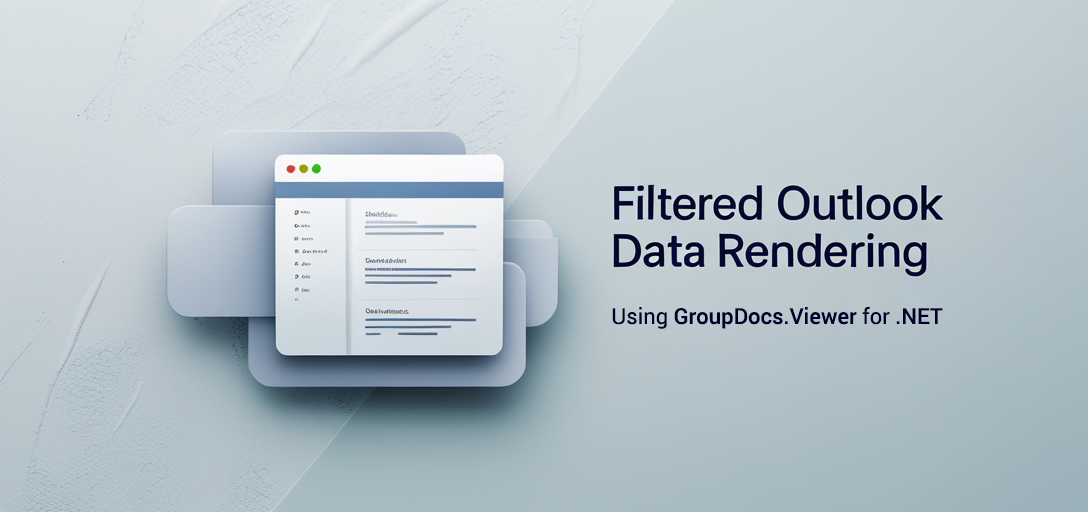
이 가이드를 통해 다음 내용을 배울 수 있습니다.
- .NET 환경에서 GroupDocs.Viewer를 설정하는 방법
- Outlook 메시지 렌더링 시 텍스트 및 주소 필터 구현
- 대용량 데이터 세트에 대한 성능 최적화 GroupDocs.Viewer for .NET을 사용하기 전에 필요한 필수 구성 요소를 살펴보겠습니다.
필수 조건
시작하기 전에 다음 사항이 있는지 확인하세요. 필수 라이브러리:
- .NET용 GroupDocs.Viewer(버전 25.3.0 이상)
환경 설정 요구 사항:
- .NET Framework 4.6.1 이상 또는 .NET Core 2.0 이상
- Visual Studio 2017 이상
지식 전제 조건:
- C# 프로그래밍에 대한 기본적인 이해
- .NET에서 파일 경로 및 디렉토리 처리에 대한 지식
.NET용 GroupDocs.Viewer 설정
시작하려면 GroupDocs.Viewer 라이브러리를 설치해야 합니다. NuGet 패키지 관리자 콘솔이나 .NET CLI를 사용하여 설치할 수 있습니다. NuGet 패키지 관리자 콘솔
Install-Package GroupDocs.Viewer -Version 25.3.0
.NET CLI
dotnet add package GroupDocs.Viewer --version 25.3.0
라이센스 취득
GroupDocs는 무료 체험판, 평가용 임시 라이선스, 구매 옵션을 제공합니다. 방문하세요 GroupDocs 구매 라이선싱 옵션을 살펴보세요. 라이브러리를 구입한 후 C# 프로젝트에서 GroupDocs.Viewer를 초기화하는 방법은 다음과 같습니다.
using System;
using GroupDocs.Viewer;
class Program
{
static void Main(string[] args)
{
// 샘플 .ost 파일 경로로 뷰어 객체를 초기화합니다.
using (Viewer viewer = new Viewer(@"YOUR_DOCUMENT_DIRECTORY\Sample.ost"))
{
Console.WriteLine("GroupDocs.Viewer initialized.");
}
}
}
구현 가이드
필터를 사용하여 Outlook 데이터 파일 렌더링
이 기능을 사용하면 텍스트 및 발신자 필터를 적용하여 메시지를 렌더링하고 Outlook 데이터에 대한 맞춤형 보기를 제공할 수 있습니다.
1단계: 출력 디렉토리 만들기
먼저, 렌더링된 HTML 파일이 저장될 출력 디렉토리가 있는지 확인하세요.
string outputDirectory = Path.Combine(@"YOUR_OUTPUT_DIRECTORY", "OutlookRendering");
// 디렉토리가 존재하는지 확인하고, 존재하지 않으면 디렉토리를 생성합니다.
if (!Directory.Exists(outputDirectory))
{
Directory.CreateDirectory(outputDirectory);
}
2단계: 보기 옵션 구성
설정 HtmlViewOptions Outlook 데이터를 내장된 리소스와 함께 HTML로 렌더링하고 필터를 적용합니다.
string pageFilePathFormat = Path.Combine(outputDirectory, "page_{0}.html");
using (Viewer viewer = new Viewer(@"YOUR_DOCUMENT_DIRECTORY\Sample.ost"))
{
// 내장된 리소스를 사용하여 HTML 렌더링에 대한 옵션 구성
HtmlViewOptions options = HtmlViewOptions.ForEmbeddedResources(pageFilePathFormat);
// "Microsoft"가 포함된 메시지를 포함하려면 텍스트 필터를 적용하세요.
options.OutlookOptions.TextFilter = "Microsoft";
// "susan"이 보낸 또는 "susan"에게 보낸 메시지를 포함하려면 주소 필터를 적용하세요.
options.OutlookOptions.AddressFilter = "susan";
// 지정된 보기 옵션으로 문서를 렌더링합니다.
viewer.View(options);
}
- 텍스트 필터: 그
options.OutlookOptions.TextFilter매개변수를 사용하면 메시지 내용을 필터링하기 위한 키워드를 지정할 수 있습니다. - 주소 필터: 사용
options.OutlookOptions.AddressFilter발신자 또는 수신자 주소를 기준으로 메시지를 필터링합니다.
문제 해결 팁
- 출력 디렉토리 경로가 올바르게 지정되어 접근 가능한지 확인하세요.
- 주어진 문서 디렉토리에 .ost 파일이 있는지 확인하세요.
- 특히 파일 I/O 작업을 처리할 때 예외를 우아하게 처리합니다.
실제 응용 프로그램
필터링된 Outlook 렌더링이 유리할 수 있는 실제 사용 사례는 다음과 같습니다.
- 이메일 보관 솔루션: 규정 준수 및 감사 목적으로 특정 기준에 따라 이메일을 보관합니다.
- 고객 지원 시스템고객 관련 메시지를 필터링하여 지원 티켓의 우선순위를 효율적으로 지정합니다.
- 마케팅 캠페인: 키워드 사용을 기반으로 클라이언트 또는 리드와의 커뮤니케이션 패턴을 분석합니다. GroupDocs.Viewer를 다른 .NET 프레임워크와 통합하면 이러한 애플리케이션을 향상시키고 ASP.NET 및 Entity Framework와 같은 시스템 전반에서 원활한 데이터 처리 기능을 제공할 수 있습니다.
성능 고려 사항
대규모 데이터 세트에 GroupDocs.Viewer를 사용할 때 최적의 성능을 보장하려면 다음을 수행하세요.
- 메모리 사용 최적화: 폐기하다
Viewer인스턴스를 신속하게 확보하여 리소스를 확보합니다. - 일괄 처리: 많은 이메일을 처리하는 경우 일괄적으로 파일을 렌더링하여 메모리 오버헤드를 줄입니다.
- 프로필 리소스 사용: 렌더링 작업 중에 CPU 및 메모리 사용량을 모니터링하여 병목 현상을 파악합니다.
결론
이 튜토리얼에서는 .NET용 GroupDocs.Viewer를 구성하여 Outlook 데이터 파일을 특정 필터로 렌더링하는 방법을 알아보았습니다. 이 단계를 따라 애플리케이션의 이메일 처리 기능을 비즈니스 요구 사항에 맞게 세부적으로 조정할 수 있습니다.
다음 단계
- 추가 필터링 옵션을 탐색하세요.
OutlookOptions수업. - 대규모 애플리케이션이나 워크플로에 렌더링 기능을 통합합니다. 행동 촉구: 오늘부터 귀하의 프로젝트에 이 솔루션을 구현하여 간소화된 Outlook 데이터 관리를 경험해 보세요!
FAQ 섹션
- 날짜별로 메시지를 필터링하려면 어떻게 해야 하나요?
- 현재 GroupDocs.Viewer는 직접적인 날짜 필터링을 지원하지 않습니다. 렌더링된 결과를 프로그래밍 방식으로 처리하여 추가 기준을 적용해 보세요.
- GroupDocs.Viewer는 .NET Core 애플리케이션과 호환됩니까?
- 네, .NET Framework와 .NET Core 환경을 모두 지원합니다.
- GroupDocs.Viewer로 어떤 파일 형식을 렌더링할 수 있나요?
- PDF, Word, Excel, PowerPoint 등 다양한 문서 형식을 지원합니다.
- HTML 외에 출력 형식을 사용자 정의할 수 있나요?
- 여기서는 HTML이 주된 초점이지만, 공식 문서에서 이미지나 PDF와 같은 다른 렌더링 옵션을 살펴보세요.
- GroupDocs.Viewer를 사용하여 대용량 파일을 효율적으로 처리하려면 어떻게 해야 하나요?
- 일괄 처리를 구현하고 애플리케이션 성능을 모니터링하여 리소스 사용량을 효과적으로 관리합니다.